Reklama
 Ak máte šťastie, že máte doma dva alebo viac počítačov Mac, bezpochyby nájdete príležitosti, v ktorých by ste chceli počítač Mac ovládať z inej miestnosti alebo z inej časti krajiny. Pravdepodobne viete, že funkciu Zdieľané môžete použiť na diaľkové ovládanie iného počítača Mac v rovnakej sieti. Vytvorením niekoľkých jednoduchých príkazov AppleScript však môžete ovládať vzdialený Mac oveľa rýchlejšie, čím sa zmierňuje potreba otvoriť funkciu Zdieľaná obrazovka.
Ak máte šťastie, že máte doma dva alebo viac počítačov Mac, bezpochyby nájdete príležitosti, v ktorých by ste chceli počítač Mac ovládať z inej miestnosti alebo z inej časti krajiny. Pravdepodobne viete, že funkciu Zdieľané môžete použiť na diaľkové ovládanie iného počítača Mac v rovnakej sieti. Vytvorením niekoľkých jednoduchých príkazov AppleScript však môžete ovládať vzdialený Mac oveľa rýchlejšie, čím sa zmierňuje potreba otvoriť funkciu Zdieľaná obrazovka.
Ak ste nikdy predtým nepracovali s AppleScriptom, neznepokojujte sa. Nasledujúce skripty diaľkového ovládania Mac sú veľmi krátke a ľahko použiteľné.
Nastavenia pre diaľkové ovládanie
Ak chcete vzdialene ovládať počítač Mac, napríklad stolný počítač, musíte ho najprv nastaviť, aby sa doň mohli odosielať príkazy. Spustite to Predvoľby systému> Zdieľanie na počítačoch Mac, ktoré chcete ovládať. Kliknite na políčko vedľa položky Vzdialené udalosti Applea podľa potreby nastavte obmedzenia používateľov.
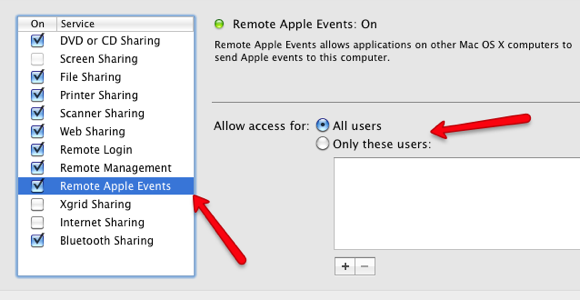
Ďalej budete potrebovať IP adresu. V časti Systémové preferencie prepnite na
sieť a vyhľadajte adresu IP vášho zariadenia. Malo by to byť niečo také, 192.168.2.3.4.. Skopírujte túto adresu a prejdite na ďalší krok. Môžete tiež použiť názov zariadenia Bonjour, ktoré sa nachádza v hornej časti tably Zdieľanie v časti Predvoľby systému. Jeho adresa bude napísaná podobne ako táto: “Smith-Nancy-computer.local.”Vytvorte príkaz skriptu
Teraz na inom počítači Mac povedzte svoj prenosný počítač, spustite editor AppleScript, ktorý nájdete v Priečinok Aplikácie> Priečinok Pomôcky. Náš prvý príkaz bude príkaz, ktorý prepne vzdialený Mac do režimu spánku.
V AppleScript prejdite na Súbor> Nový. Skopírujte a prilepte nasledujúci jednoduchý skript do editora:
povedzte aplikácii „Finder“ stroja „eppc: //192.163.1.2.3″
spánok
koniec
Vzorovú adresu IP nahraďte adresou počítača Mac, na ktorý chcete príkaz odoslať. Uistite sa, že adresa je uvedená za „eppc: //.
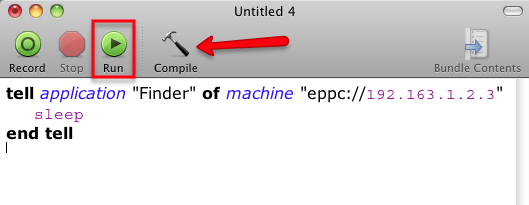
Teraz kliknite na ikonu kompilácie ikona. Ak sa nezobrazí chybové hlásenie, mali by ste ísť.
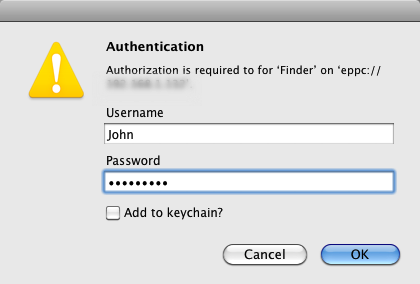
Teraz sa uistite, že diaľkový ovládač je hore a beží. Kliknite na ikonu beh v AppleScript. Pravdepodobne budete požiadaní o overenie. Zadajte používateľské meno a heslo počítača Mac, do ktorého odosielate príkaz. Ak to funguje, úspešne ste odoslali svoj prvý vzdialený príkaz na iný počítač Mac.
Uloženie skriptov
Existuje niekoľko spôsobov, ako môžete svoje skripty uložiť a získať k nim prístup. Môžete ich uložiť do ponuky skriptov, ktorú môžete umiestniť na panel ponuky na pracovnej ploche. Vyzerá to takto:

Ak tam nie je, prejdite do editora AppleScript, otvorte jeho predvoľby a kliknite na políčko „Zobraziť ponuku skriptov na paneli s ponukami“Na všeobecnej table. Ak sa vám to nepodarí, vyhľadajte priečinok AppleScript v priečinku Aplikácie. V tomto priečinku vyhľadajte a kliknite na „Inštalovať skriptové menu.”
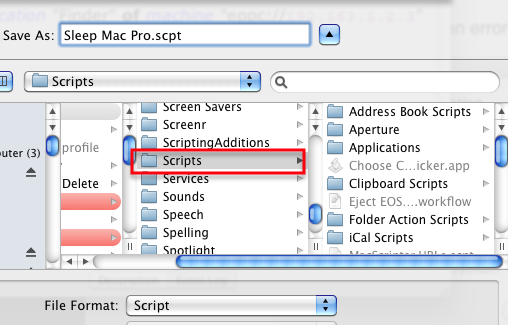
Uložte skript do svojho Hlavná knižnica> Skripty zložky. Potom by sa malo objaviť v ponuke skriptov. Odtiaľ môžete skript spustiť, kedykoľvek to potrebujete, bez toho, aby bol otvorený editor AppleScript.
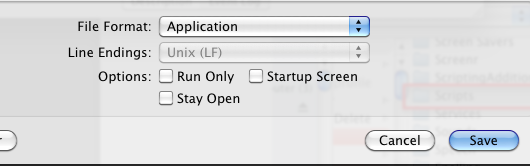
Ak si myslíte, že skript budete spúšťať pravidelne, môžete ho uložiť ako aplikáciu a vložiť do doku.
Ďalšie príkazové skripty
Tu je niekoľko ďalších príkazov, ktoré možno budete chcieť poslať do svojho počítača Mac.
Spustite iTunes
povedzte aplikácii „iTunes“ na stroji „eppc: // IP Address“
hrať
koniec
Zastavte iTunes
povedzte aplikácii „iTunes“ na stroji „eppc: // IP Address“
zastávka
koniec
Zvýšte hlasitosť
povedzte aplikácii „Finder“ o stroji „eppc: // IP Address“
nastaviť hlasitosť 7 - zavolajte túto „Plnú hlasitosť“
koniec
Otvorte prehliadač Safari
povedzte aplikácii „Safari“ na stroji „eppc: // IP Address“
Aktivovať
koniec
Zatvorte prehliadač Safari
povedzte aplikácii „Safari“ na stroji „eppc: // IP Address“
prestať
koniec
Dajte mi vedieť, či tento tutoriál vyjde za vás. Ak viete o ďalších príkazoch AppleScript, ktoré by sa našim čitateľom mohli zdať užitočné, zdieľajte ich tu. Ďalšie nápady na automatizáciu AppleScript nájdete v tomto článku článok Čo je AppleScript? Písanie prvého skriptu automatizácie MacAppleScript vám môže pomôcť automatizovať opakujúce sa úlohy na vašom počítači Mac. Tu je prehľad a ako napísať prvý skript AppleScript. Čítaj viac , a ak hľadáte tipy na automatizáciu Mac, stiahnite si môj bezplatne Sprievodca MUO pre automatizáciu Mac Príručka automatizácie Awesome pre používateľov počítačov MacČi už ide o triedenie e-mailov, prehľadávanie dokumentov alebo vytváranie zoznamov skladieb, prekvapilo by vás, koľko úloh je možné vykonať automaticky namiesto manuálne - iba keby ste vedeli, ako začať. Čítaj viac .
Bakari je spisovateľ a fotograf na voľnej nohe. Je to dlhoročný užívateľ Macu, fanúšik jazzovej hudby a muž rodiny.